

Illustratorで木版調のほっこり紙袋の作り方3


Lesson
19
木版画調のほっこり紙袋 難易度★★☆☆☆
LESSON19-3
イラストにかすれ模様をつける
柔らかい曲線でできたイラストを木版画のようなテクスチャーを付けて配置し、かわいらしくほっこりしたデザインの紙袋を作ります。3回目は、1回目、2回目で作ったイラストにかすれ模様をつけて木版画っぽくします。
イラストの上にかすれ模様を描く
レッスン19の1と2でレンコンの輪切りと蓮の葉っぱを作りました。
これにかすれた模様をつけて木版画のような味をつけます。
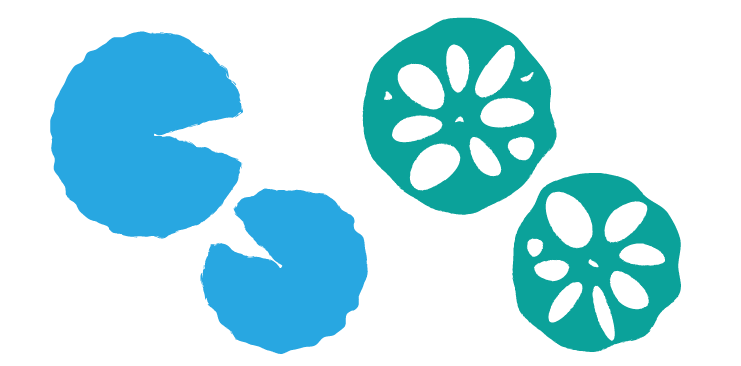
ブラシの右上をクリックして、「ブラシライブラリを開く」を選び、「アート_木炭・鉛筆」のリストを呼び出します。リストの中から「チョーク」を選びます。
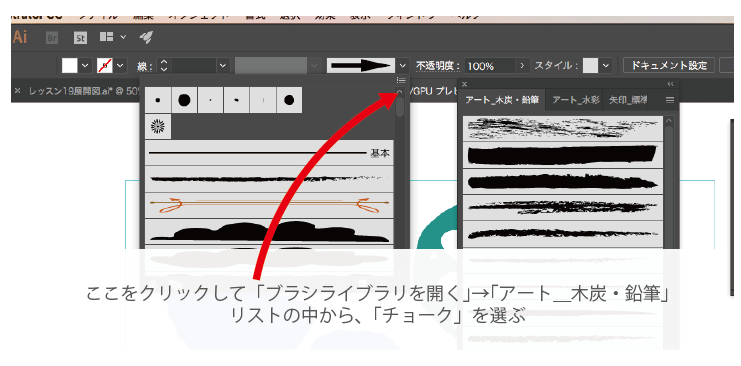

ブラシの線の色を白にし、塗りをなくし、オブジェクトの上からナナメにフリーハンドでドラッグして線を描きます。
木版を表しているので、かすれ模様は同じ方向になるようにします。
線の太さは1Ptにしています。
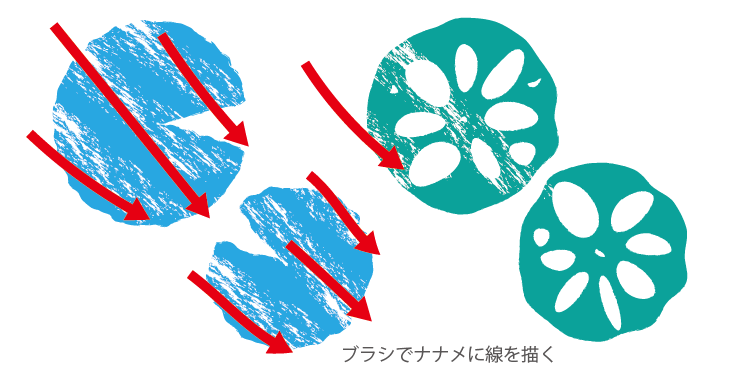
規則的な「しましま」になるとおかしいので、線の太さや入る場所を調整して、自然な感じを目指しましょう。
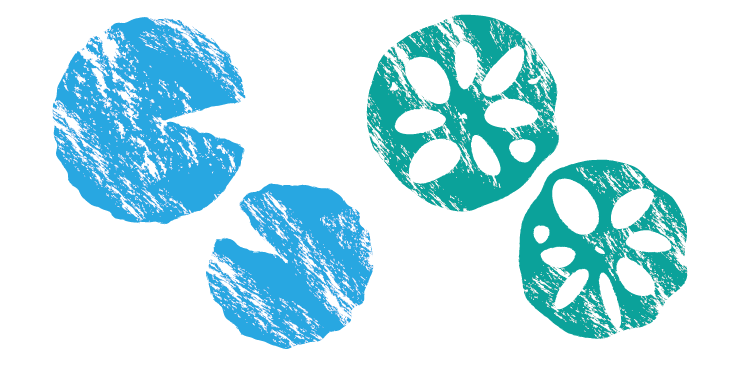
かすれ模様をひとつのオブジェクトにする
イラストごとに、かすれ模様で型抜きをします。
イラストの上にあるかすれ模様をまとめて選択したら、これも「アピアランスの分割」と「複合パスの作成」を行います。
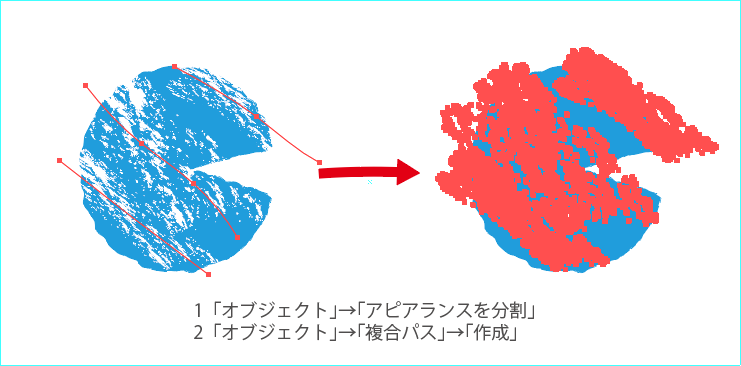
イラストごとにこのような状態にしましょう。
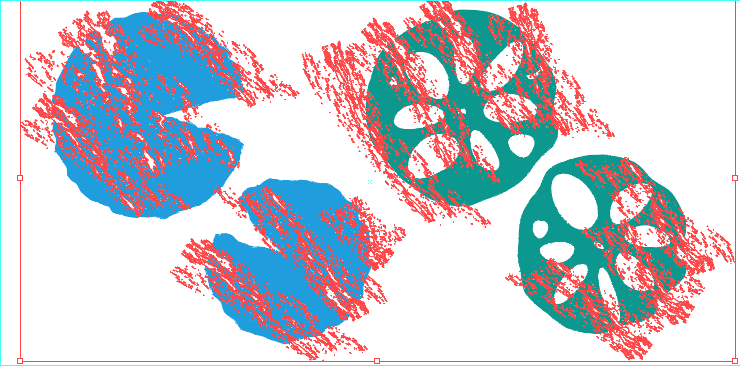
かすれ模様で型抜きする
イラストとかすれ模様を同時に選択して、「ウインドウ」→「パスファインダー」を出し、「前面オブジェクトで型抜き」をクリックします。
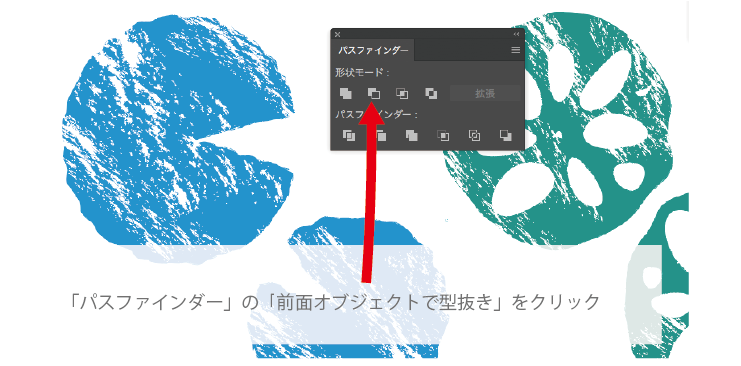
すると、かすれ模様の形にイラストに穴があきました。
こうしておけば、背景に色を敷いた時に穴から色がちゃんと出ます。
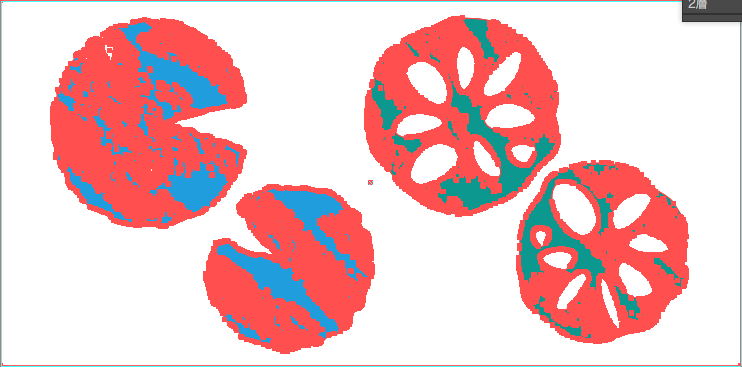

型抜きがうまくできないときは?
なんとなくでイラレを触っていると、パスファインダーがうまくいかずエラーになることがしょっちゅうです。そんな時は「複合パス」になっているかどうかと、オブジェクトの「重ね順」をチェックしましょう。「前面オブジェクトで型抜き」は、残したい形状を下にします。
Lesson
19
木版画調のほっこり紙袋 難易度★★☆☆☆
お客様インタビュー
お悩みをどのように解決されたか教えていただきました。
-
自社のキャラクターをグッズに役立てた、会話が弾む紙袋
ProGATE株式会社
情報通信業 -
デリケートな製品を安心してリサイクルできる宅配袋
株式会社アヴァンサ
アパレル -
嘉手納町の人々の想いが詰まった、環境に配慮した紙袋
株式会社WEIR
コミケ・同人 -
お客様が自信をもってプレゼントできる、洗練された紙袋
有限会社柚冬庵
小売業
フルオーダー紙袋
紙、紐、印刷が選べるオリジナリティの高い紙袋
ジャストニーズ
入れる物に合わせてこだわれる自由自在のプラン
最小ロット500枚
規格サイズ320
幅とマチが固定。ゆったり大きめサイズ
最小ロット300枚
規格サイズ280
幅とマチが固定。大きめファイルサイズ
最小ロット500枚
規格サイズ260
幅とマチが固定。A4カタログがぴったり
最小ロット500枚
規格サイズ220
幅とマチが固定。食品や雑貨におすすめ
最小ロット500枚
規格サイズ160
幅とマチが固定。かわいいミニサイズ
最小ロット500枚
A4サイズ
書類やカタログに最適!人気の高い規格サイズ
最小ロット500枚
格安ギザギザ(輪転)
大量配布・テイクアウト用に。条件次第で10円台~
原紙使い切り出来高制
規格サイズ マチ幅150
マチ幅が広いので、持ち帰り弁当や食パンに最良
最小ロット500枚
ボトルサイズ
ワインや日本酒など瓶に合う、スリムな縦長仕様
最小ロット1,000枚
宅配袋
紙、印刷、加工が選べる。ベロ付き、ベロなし、糊の有無も指定OK!
既製品紙袋(ロゴなし)
サイズを確認するだけでOK。翌営業日に出荷の短納期!
